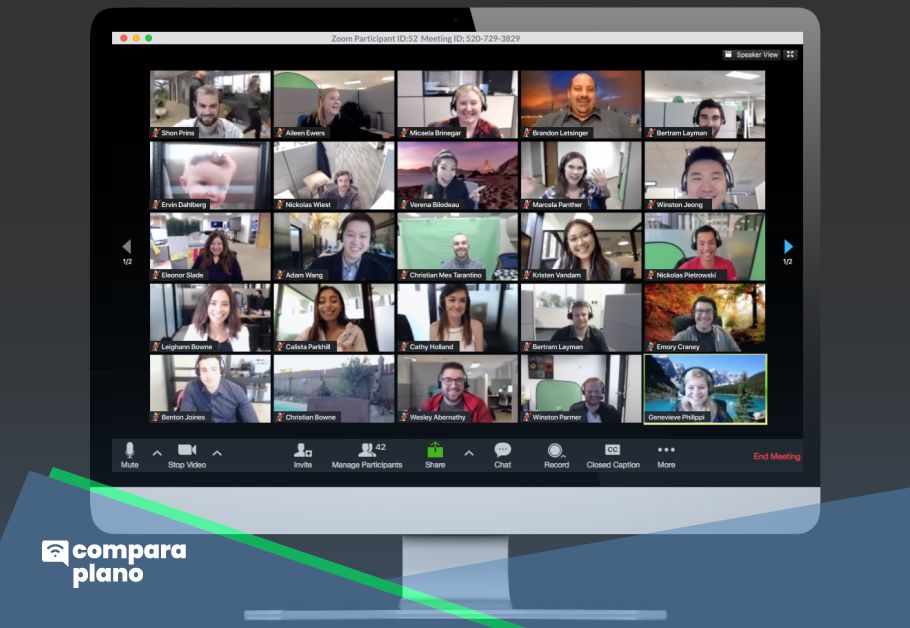Desde que a pandemia do novo coronavírus mudou os hábitos de trabalho nas empresas, ocorre uma busca desenfreada por aplicativos de videoconferência. Ou seja, com as restrições de aglomeração de pessoas, o home office virou a nova tendência no mercado. Nesse sentido, o Zoom Meet é um dos programas mais populares – e funcionais – para fazer reuniões online. Neste post, vamos contar tudo sobre ele, até algumas escorregadas, mas que já estão sendo resolvidas.
O Zoom Meet ganhou a simpatia do público por ter uma versão gratuita com muitos recursos em relação aos concorrentes. Entre eles, o compartilhamento de tela, a gravação de webinars, o upload de reuniões na web e o acesso por meio do seu telefone, além de uma conexão estável. Com o Zoom Meet, você pode fazer reuniões a partir de duas pessoas ou até encontros bem maiores, com quase 100 membros.
O legal é que todo o conteúdo é guardado na nuvem para se consultado em um outro momento. O programa também permite troca de mensagens via chat e ser adicionado ao Google Calendar, direto na sua agenda. No entanto, é preciso deixar claro que, na versão gratuita, a duração das reuniões tem um limite de 40 minutos e até 100 participantes. Se você precisa de mais, há outros planos.
Apesar das facilidades, o Zoom também tem sofrido com críticas em virtude de falhas na segurança que podem vazar dados pessoais dos usuários. Enfim, se você tem interesse de saber o básico ao avançado sobre o Zoom Meet, acompanhe esse post até o final.
Leia também: Veja quais são os melhores aplicativos para empreendedores
O boom do Zoom
Para você ter uma ideia do tamanho do crescimento do Zoom Meet, o número de usuários por dia pulou de 10 para 200 milhões em março. Segundo dados da empresa, mais de 90 mil escolas em 20 países tem usado o aplicativo de videoconferência para ministrar aulas online.
Esse crescimento fora do comum trouxe também alguns problemas em relação à privacidade de dados, na situação que ficou conhecida como “zoombombing”, que vamos falar um pouco mais a frente nesse post.
A boa notícia é que o Zoom Meet facilitou e muito a vida de quem procura uma ferramenta para videoconferência fácil de usar. O Zoom pode ser acessado em Windows, macOS, Linux, iOS e Android. Como falamos na abertura do post, a versão gratuita limita um pouco o número de participantes e o tempo das reuniões.
Versões pagas
Portanto, se você procura por algo mais avançado, pode obter o plano da modalidade Pro, por exemplo. Aqui o usuário pode fazer reuniões com duração de até 24 horas (!), além de salvar até 1GB na nuvem. Tudo isso por uma mensalidade de US$ 14,99.
Se você procura por ainda mais vantagens, pode partir para as opções Business e Enterprise. Nesse caso, você tem acesso á transcrição automática das reuniões, ainda mais armazenamento em nuvem e conferência com até 500 pessoas. Ou seja, quase um auditório ou um teatro lotado. Difícil de imaginar, não?
Webinars e reunião por telefone
O que deixa o Zoom ainda mais atraente são as demais funcionalidades além das reuniões por videoconferência. Entre elas, a possibilidade de fazer webinars. Por meio do Zoom Vídeo Webinar, você pode transmitir reuniões em tempo real e fazer as famosas lives, ao vivo (a partir da versão Pro).
Essa transmissão do seu webinar pode ser feita pelo Zoom no Youtube ou Facebook, potencializando a visualização. Além disso, dá pra interagir com o público em um chat.
Outra vantagem da plataforma é poder entrar em uma reunião somente via áudio, por meio de um aparelho de telefone ou celular. Ou seja, se você está com dificuldades com o microfone do seu computador ou com problemas no smartphone, essa função pode te salvar.
Como usar o Zoom Meet
1 – Em primeiro lugar, crie uma conta no zoom.us/signup, no botão “Registre-se, é grátis”.
2 – Cadastre o seu e-mail e abra a confirmação que o Zoom enviará na sua caixa. Confirme o cadastro e conclua a inserção dos dados pessoais.
3 – Depois disso vem a escolha dos planos, que já falamos acima. Parte do gratuito até US$ 19,99 mensais.
4 – Após a instalação, o uso está liberado. Você pode “Join a Meeting”, ou seja, entrar em uma reunião com um convite, ou “Host a meeting”, que é promover e agendar uma reunião.
5 – Para utilizar a popular função de compartilhamento de tela durante a reunião, basta apertar em “Share”. É possível escolher qual janela do seu computador você quer dividir com o público. Pode ser uma apresentação em PowerPoint, por exemplo. Você pode usar tanto como anfitrião como participante.
6 – Com o link da reunião em mãos, você pode convidar novos participantes da forma que você quiser – e-mail, SMS, redes sociais, WhatsApp, etc.
7 – Se você é o organizador e precisa sair no meio da reunião, aperte em “Make Host” e troque de anfitrião.
8 – Para gravar uma reunião, clique em “Gravar”.
9 – Configure fundos virtuais no Zoom. Vá em Configurações de Vídeo. O Canva tem um criador de fundos para o Zoom, por exemplo.
10 – O Zoom oferece alguns efeitos interessantes, como suavizador de rugas. Basta ir na opção “Retocar minha aparência” no painel Configurações de vídeo.
Use o Zoom Meet no celular
Para você utilizar o Zoom Meet no celular, os passos inicias são bastante semelhantes ao do desktop:
1 – Baixe e instale o programa “Zoom Cloud Meetings”, disponível para Android e iOS, gratuitamente.
2 – Você já pode entrar em uma reunião sem ser registrado. Para isso, insira o ID fornecido pelo anfitrião da reunião, além do seu nome e preferências de áudio e vídeo.
3 – Na tela principal da reunião você tem vários recursos, como alternar a câmera do celular, compartilhar arquivos, fotos e documentos, iniciar uma conversa particular com um dos participantes, e até “levantar a mão” se você deseja falar.
4 – Agora, se você quiser criar reuniões, será preciso fazer uma conta.
Zoom patina na segurança
Dá pra se empolgar com as funcionalidades do Zoom, não é mesmo. Mas vamos voltar à questão da falha de segurança do Zoom, infelizmente. O problema é que o crescimento monstruoso do uso da plataforma mostrou também vulnerabilidades de privacidade no software e no aplicativo mobile.
Publicações na imprensa mostraram que o programa estava fornecendo dados pessoais dos usuários sem permissão para o Facebook. Entre essas informações, estavam o modelo de smartphone, a operadora, tamanho de tela, a versão e tipo de sistema operacional e até o fuso horário. Os vídeos da Zoom também não seriam criptografados de ponta a ponta entre participantes de uma reunião.
Outra denúncia ficou conhecida como “zoombombing”. Houve relatos que indivíduos não identificados estavam invadindo aulas digitais em escolas. Por isso, a polícia americana chegou a orientar usuários a não tornar públicas as reuniões e não compartilhar os links de forma ampla.
Zoom foca em resolver problemas
A empresa reconheceu as falhas e já anunciou que está com foco total em corrigir os problemas encontrados, adicionando novos recursos de segurança. Na metade de abril, a Zoom até iniciou a oferta de uma novidade: a possibilidade de escolher em que data center do Zoom ficará o tráfego de dados da sua videoconferência.
O objetivo, segundo a empresa, seria melhorar a qualidade das transmissões e a segurança dos dados. A empresa possui data centers em vários países, como Estados Unidos, China, Europa, Índia e Austrália.
E aí, o que achou do Zoom Meet?
Aqui no blog Compara Plano estamos sempre reunindo as principais novidades do mundo da tecnologia, então não deixe de acompanhar!